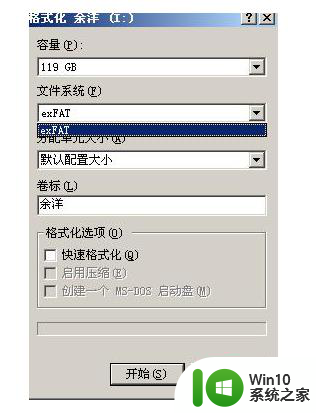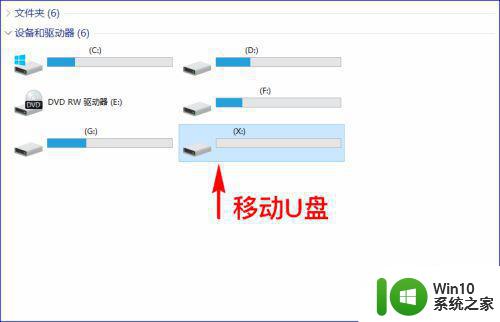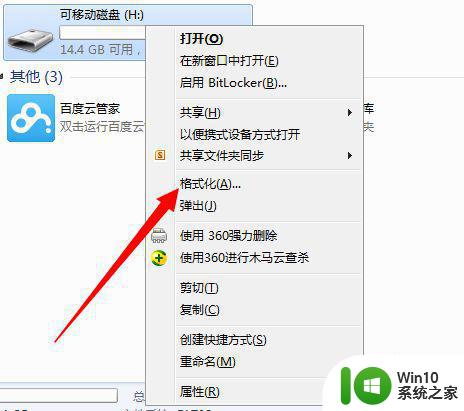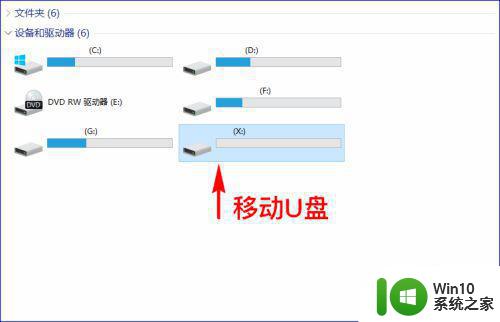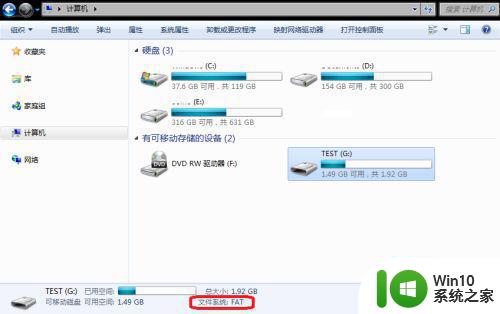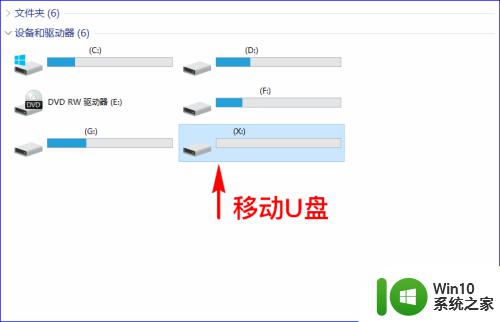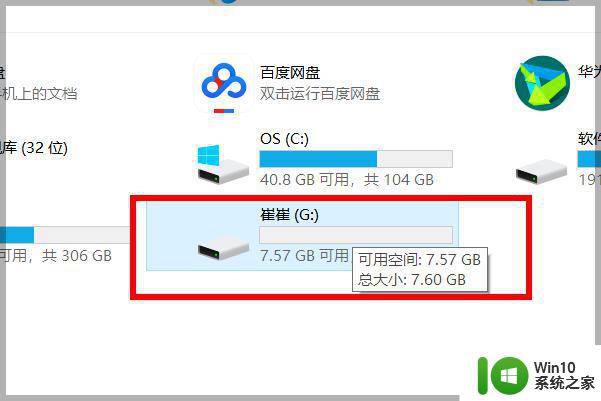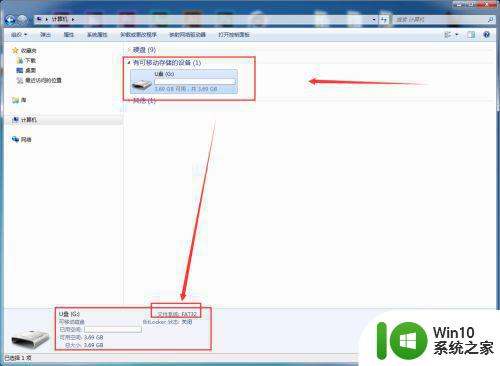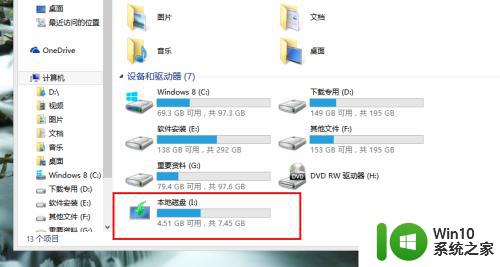u盘如何修改格式 U盘格式修改方法
在现代科技发达的时代,U盘已经成为我们日常生活中必不可少的一种存储设备,而在使用U盘的过程中,有时候我们可能会遇到需要修改U盘格式的情况。无论是因为U盘格式不兼容,导致无法正常使用,还是因为需要清空U盘内的数据,重新进行存储,都需要我们掌握U盘格式修改的方法。下面将介绍一些常用的U盘格式修改方法,帮助大家解决这个问题。
具体步骤如下:
1、打开我们的个人电脑,然后在电脑的USB接口上插上我们的移动U盘,进入“计算机(我的电脑)”中,点击刷新等待电脑识别并加载出来U盘。
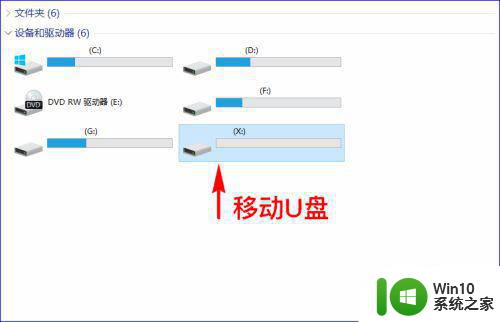
2、当计算机识别并加载出来我们的U盘之后,我们点击进入到U盘中,然后将U盘中的个人觉得有用的资料全部备份到我们的电脑上。
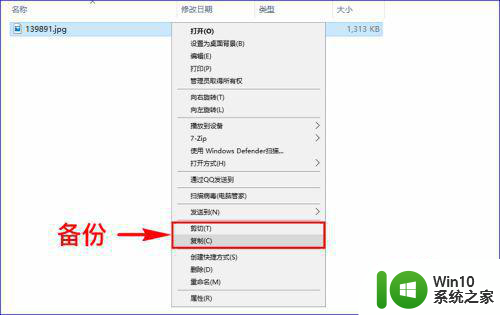
3、U盘中的资料确认全部备份完成后,我们返回到“计算机(我的电脑)”中,然后选中我们的U盘盘符,单击鼠标右键,选择“格式化”菜单。
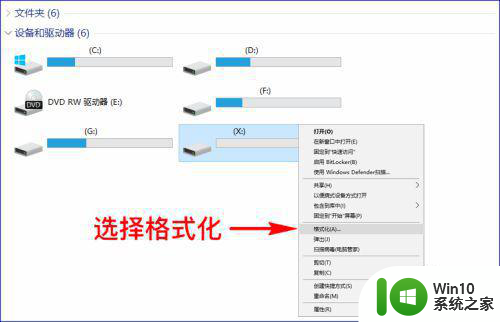
4、点击后,就会弹出“格式化”选项面板,我们在里面找到“文件系统”,然后在下拉菜单中找到我们想要的U盘文件系统格式。
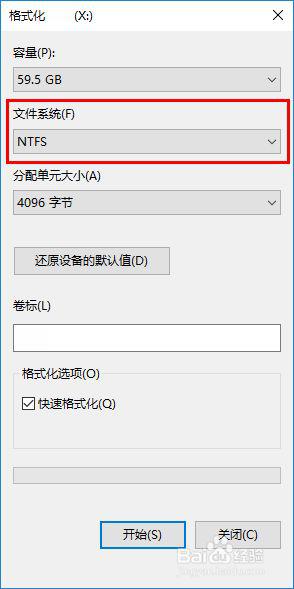
5、我们选择好自己需要的U盘文件系统格式,确认好自己的U盘资料已全部备份完成,然后点击底部的“开始”按钮,开始对我们的U盘进行格式化。
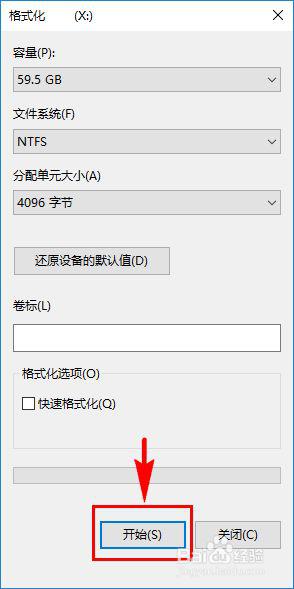
6、点击“开始”后,系统就会自动为我们的U盘进行格式化,格式化过程中千万不能拔出U盘。如果我们不想等待太久,在格式化之前,我们可以选择“快速格式化”,让系统快速的为我们的U盘进行格式化。格式化完成后,我们的U盘格式就被更改为我们所选择的U盘格式了。

以上就是如何修改u盘格式的全部内容,如果您有需要,可以根据以上步骤进行操作,希望这对您有所帮助。